让旧款iphone也支持新版专注模式图标
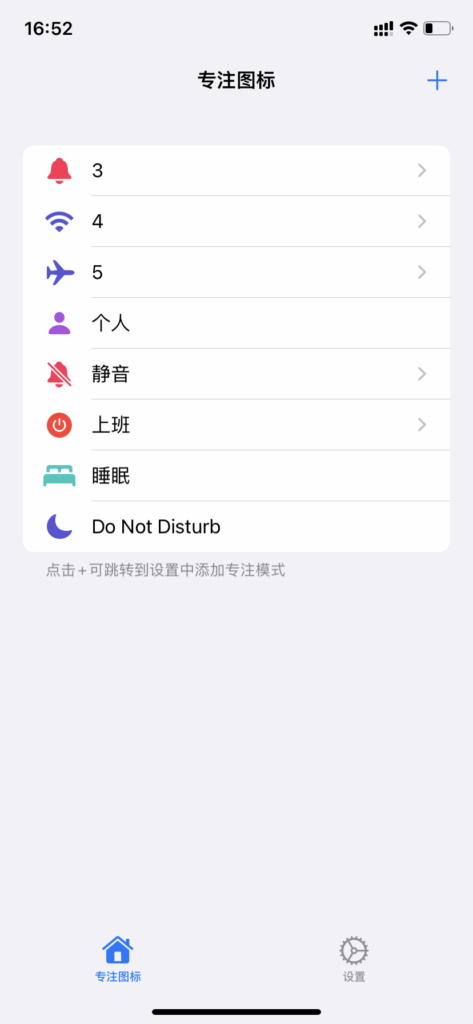
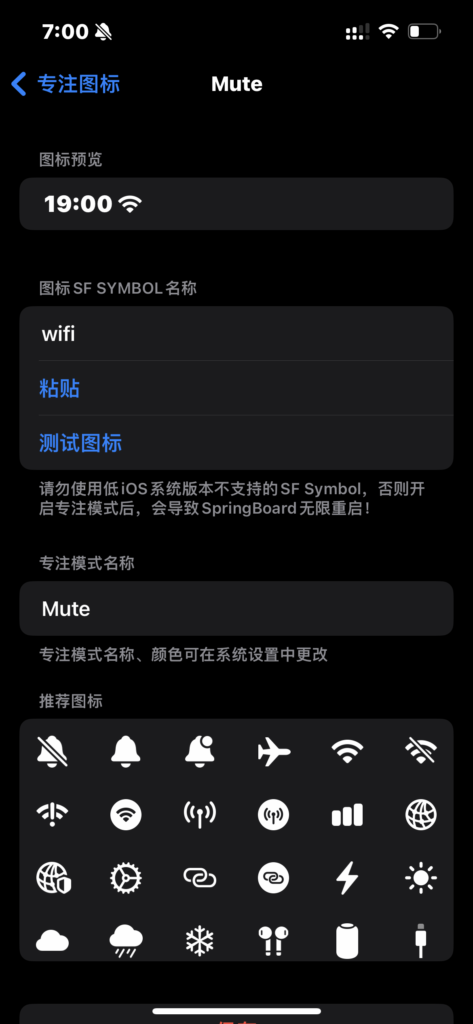
▍三步修改专注模式图标(iphone方案)
⚙️ 准备工具:iphone(ios15系统)
Filza
FocusIcon
iOS系统必须为15系统才可以通过Filza修改文件。
🔧 操作步骤:
创建测试模式
1. 进入iPhone设置 → 专注模式 → 新建任意模式
2. 选择默认图标后退出设置(建议记录模式名称)
预览图标及修改图标代码在FocusIcon中查看,首次使用此app不可以直接修改专注模式图标,需要先去filza修改一次,后续可直接在此app更改图标。

修改配置文件
1. 打开Filza → 访问系统路径:
/var/mobile/Library/DoNotDisturb/DB/
2. 长按「ModeConfigurations.json」→ 选择「复制」备份原文件

3. 编辑原文件 → 搜索创建的专注模式名称
4. 定位到”symbolImageName”字段(示例如图)
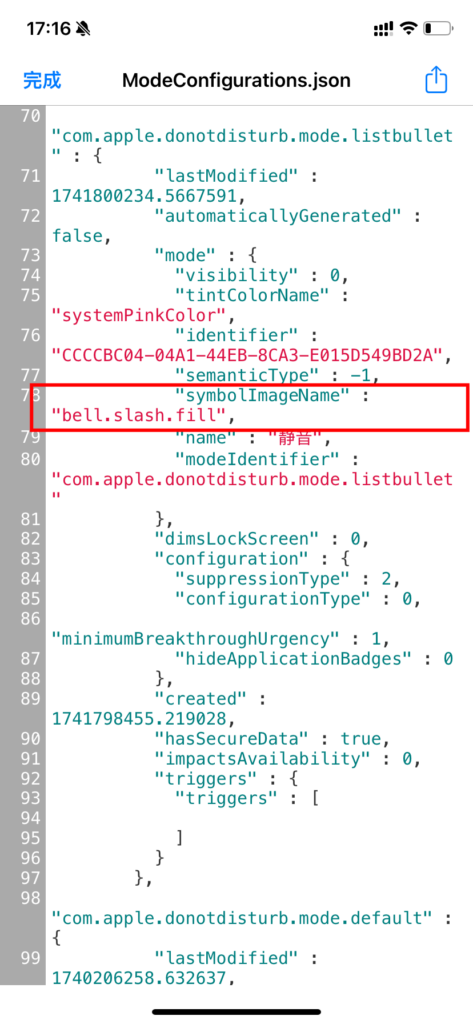
"symbolImageName":"book.fill",5. 替换引号内内容为SF Symbols代码:
"symbolImageName":"bell.slash.fill", //静音图标生效设置
点击保存 → 彻底重启设备
▍三步修改专注模式图标(Mac方案)
⚙️ 准备工具:Mac电脑(与iPhone同Apple ID)、文本编辑器、SF Symbols(AppStore搜索)
❶ 创建测试模式
打开Mac系统设置 → 专注模式 → 新建模式(任意名称图标)→ 关闭设置
❷ 修改配置文件
1. 打开Finder → 按下 ⌘+⇧+G
2. 输入路径:
~/Library/DoNotDisturb/DB/
3. 复制ModeConfigurations.json到桌面
4. 用文本编辑器打开副本 → 搜索新建模式名称
5. 找到”symbolImageName”字段 → 替换为SF Symbols代码(如静音图标:bell.slash.fill)
❸ 应用修改
1. 覆盖原路径文件 → 重启Mac
2. 进入专注模式设置 → 修改模式名称触发同步
3. 开启模式后设备状态栏即显示新图标
▍实用技巧 & 注意事项
⚠️ 风险提示:iOS 16+需越狱访问系统目录,建议优先选择Mac方案
🔥 创意玩法:可自定义「游戏模式用🎮」「阅读模式用📖」等趣味图标
通过这个教程,不仅能实现经典静音图标显示,还能打造个性化状态栏。修改后的专注模式支持跨设备同步,在iPhone、iPad、Mac上会同步显示新图标。
更多ios软件及🎮游戏可添加哈士奇全能签-轻松签软件源,内置多款如去除开屏广告等的自签IPA安装包。哈士奇全能签、轻松签、自签ios软件源
© 版权声明
THE END
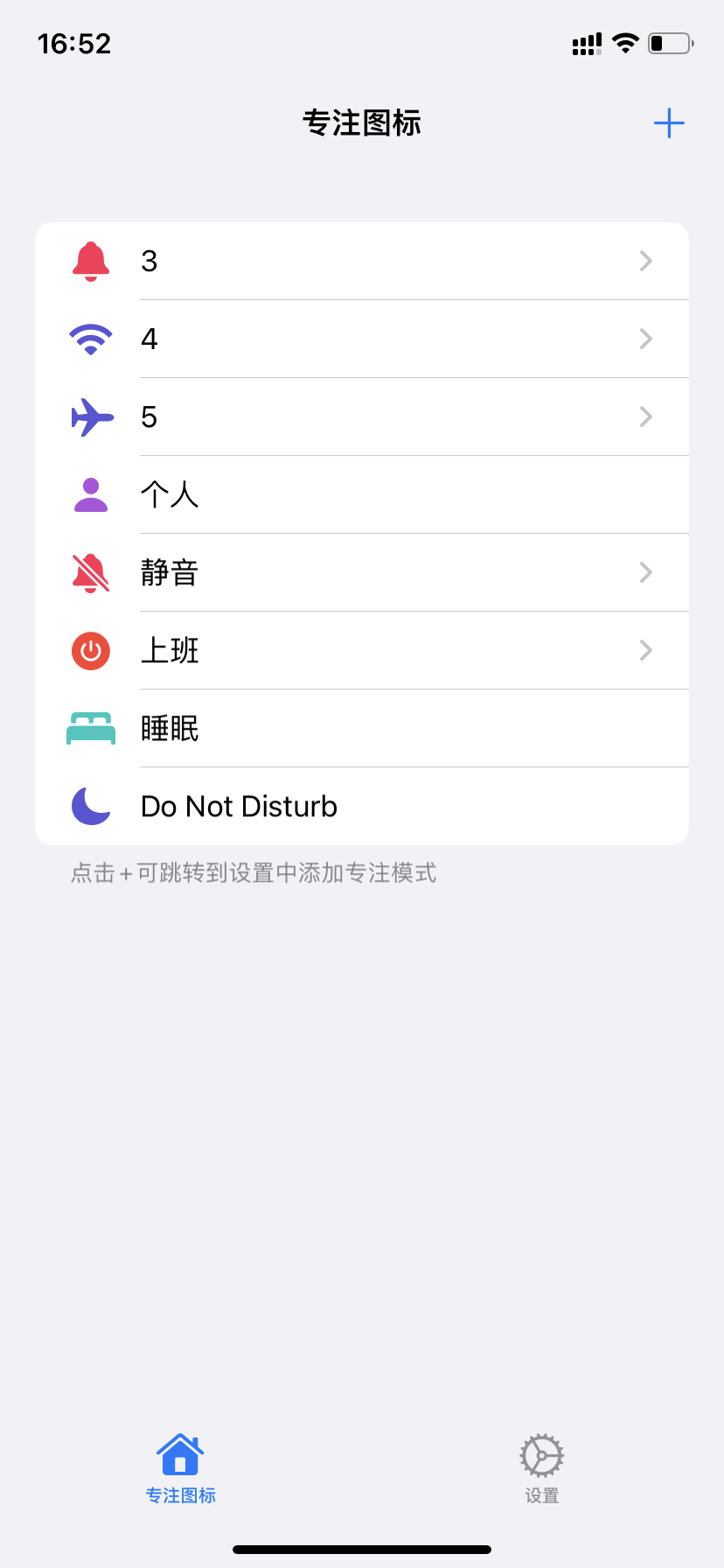


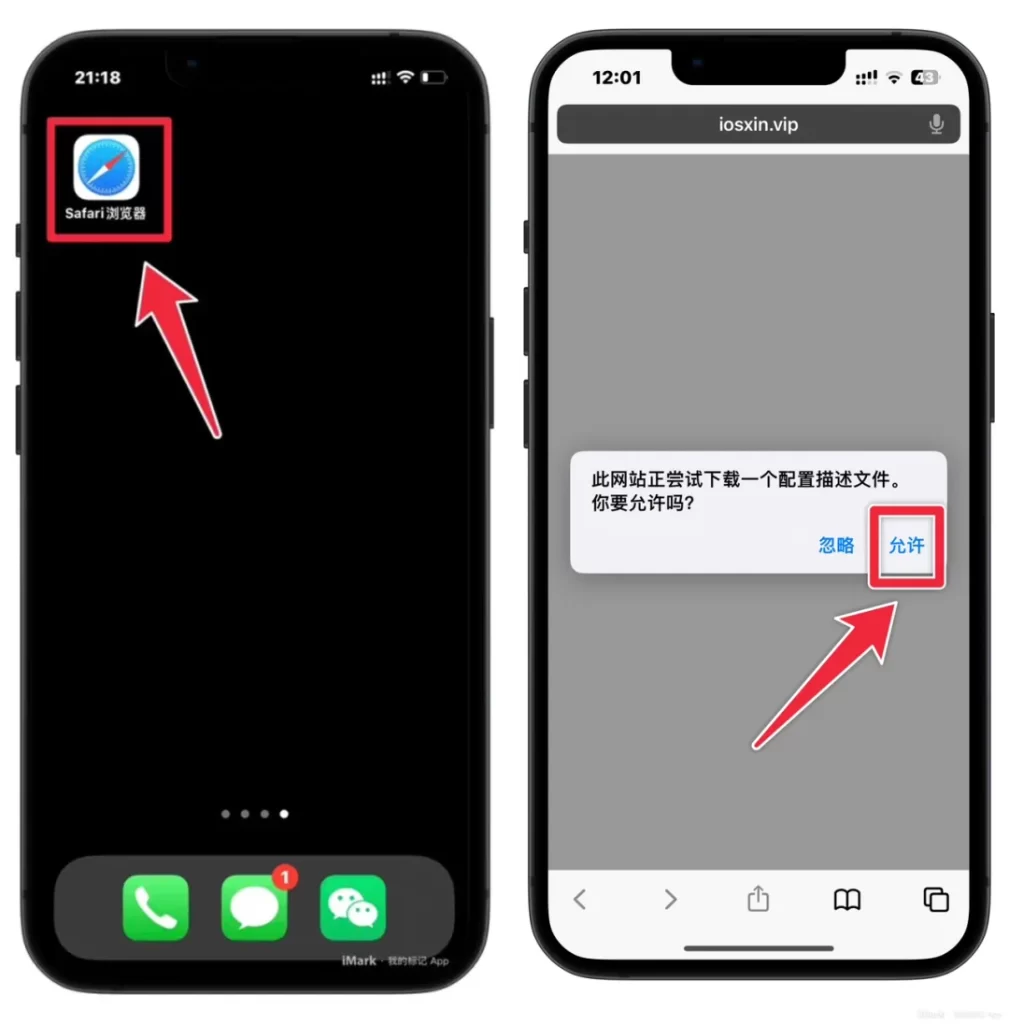

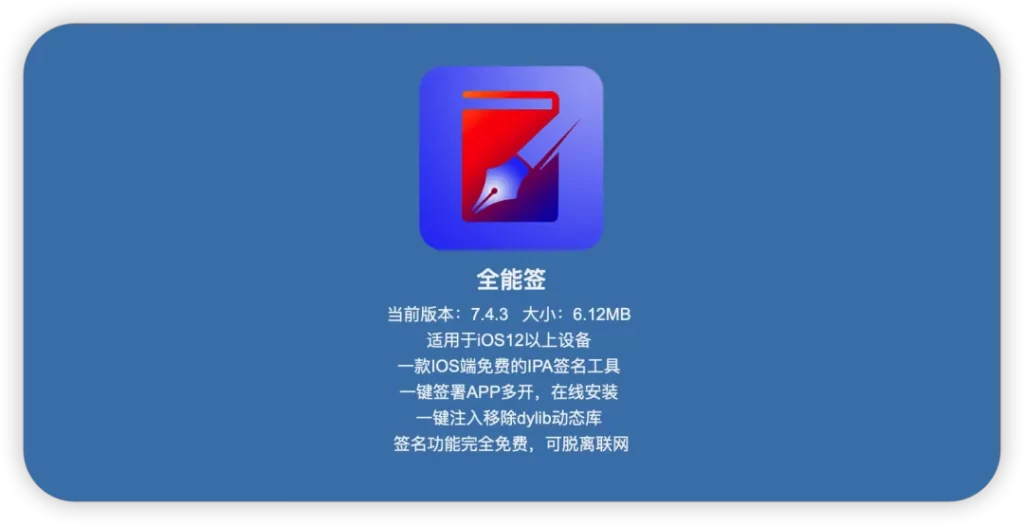

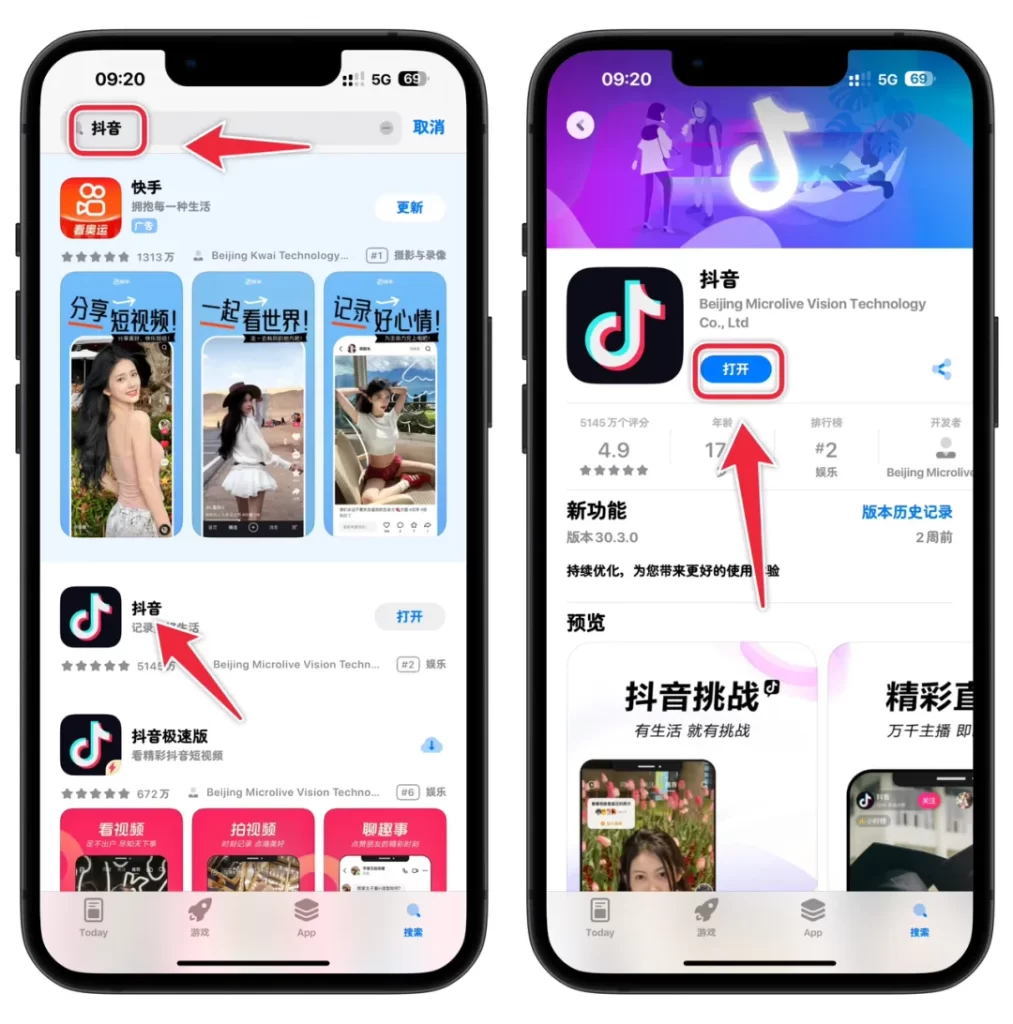

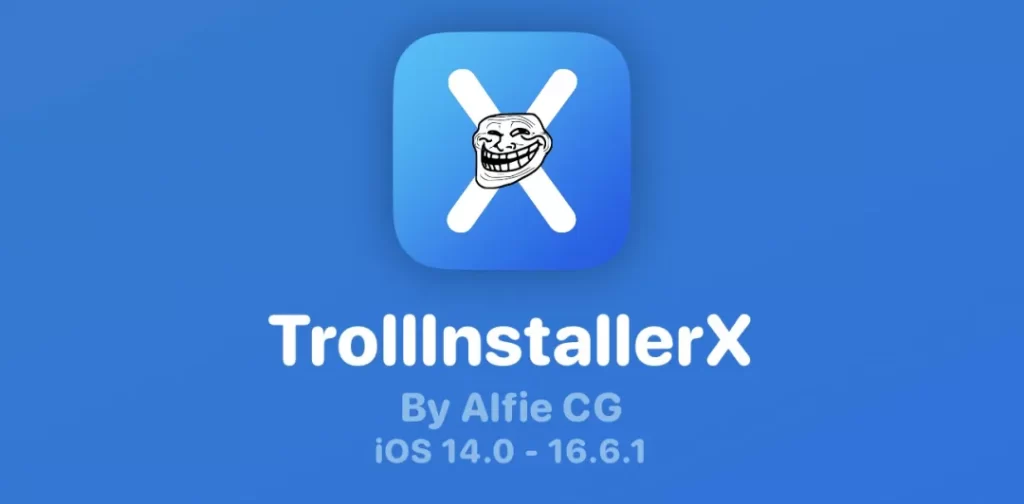


暂无评论内容